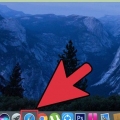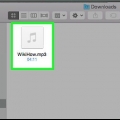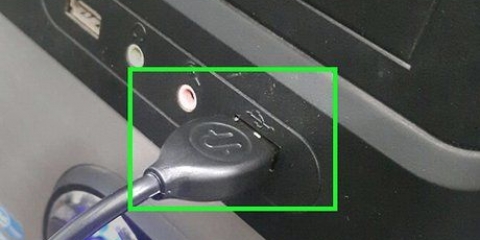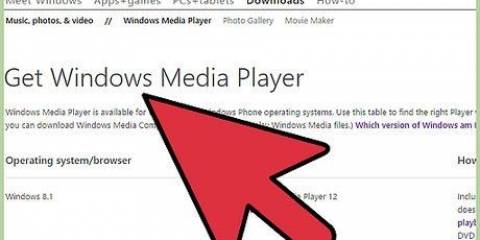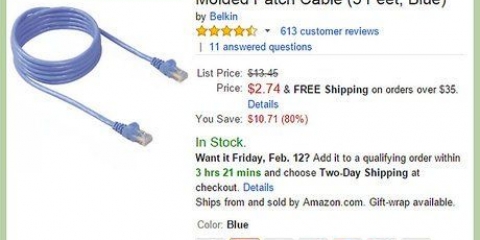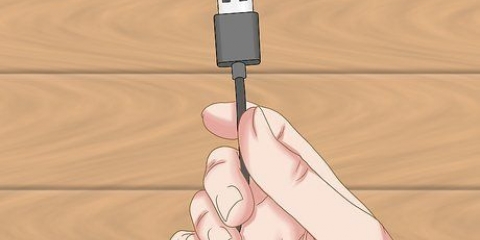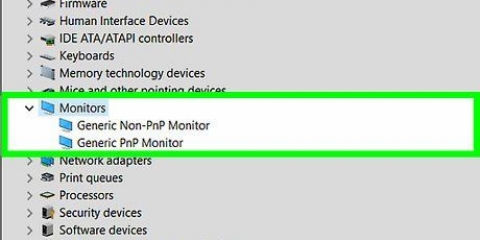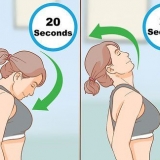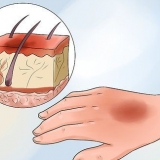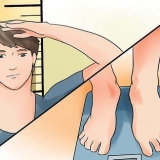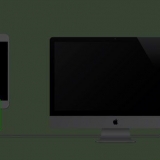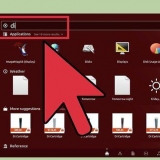Collegamento di un telefono android a un computer
Contenuto
Il tuo dispositivo Android può essere collegato al tuo computer tramite cavo USB. Quindi, proprio come qualsiasi altra unità USB, puoi sfogliare i file sul tuo dispositivo Android. Se stai usando un Mac hai bisogno di un programma speciale degli sviluppatori Android chiamato Android File Transfer. Puoi anche utilizzare un programma multipiattaforma chiamato AirDroid che consente trasferimenti wireless veloci.
Passi
Metodo 1 di 3: utilizzo di macOS

1. Sul tuo Mac, visita il sito Web Android File Transfer. Hai bisogno dello speciale software Android File Transfer per connettere il tuo dispositivo Android al tuo Mac e visualizzare i file.
- In Safari, vai a androide.com/filetransfer/ per aprire la pagina di download.

2. Fai clic su "Scarica ora". Come scaricare il file di installazione sul tuo Mac.

3. Dopo il download, apri il file di installazione. Il file DMG ha una dimensione di pochi megabyte, quindi viene scaricato rapidamente, anche con connessioni lente.

4. Trascina "Trasferimento file Android" nella cartella Strumenti. Vedrai entrambe le icone nella finestra che si apre quando esegui il file di installazione.

5. Apri la cartella Applicazioni. Dal desktop, fai clic sul menu "Vai" e scegli "Applicazioni".

6. Avvia Trasferimento file Android. Fai clic su "Apri" quando richiesto. Questo accade solo la prima volta dopo l`installazione.

7. Sblocca il tuo schermo Android. Lo schermo deve essere sbloccato prima che il tuo Mac possa accedere allo spazio di archiviazione del tuo Android.

8. Collega il tuo Android al tuo Mac tramite USB. La finestra Trasferimento file Android verrà in primo piano se le impostazioni del tuo Android sono già OK.

9. Apri il pannello Notifiche sul tuo Android. Scorri dall`alto verso il basso per aprire il pannello che mostra tutte le tue notifiche.

10. Tocca l`opzione "USB". Come scegliere la modalità USB per il tuo dispositivo. Trova il logo USB nell`elenco delle notifiche.

11. Seleziona "Trasferisci file", "Trasferisci file multimediali" o "MTP". Questa modalità consente al tuo Android di connettersi al tuo Mac come dispositivo di archiviazione USB e aprirlo in Trasferimento file Android.

12. Sfoglia i tuoi file nella finestra Trasferimento file Android. La finestra Trasferimento file Android mostra le cartelle sul tuo dispositivo proprio come una finestra nel Finder.

13. Scollega il tuo Android quando hai finito. Una volta terminato il trasferimento e l`accesso ai file sul tuo Android, scollegalo dal tuo Mac. Assicurati di non trasferire qualcosa solo quando disconnetti tutto.
Metodo 2 di 3: utilizzo di Windows

1. Collega il tuo dispositivo Android al computer utilizzando un cavo USB. Puoi utilizzare lo stesso cavo che usi per caricare il tuo Android.

2. Apri il pannello Notifiche sul tuo Android. Scorri verso il basso dalla parte superiore dello schermo per visualizzare tutte le notifiche.

3. Tocca l`opzione "USB". Lo vedrai nell`elenco delle notifiche nel pannello Notifiche. Cerca il logo USB.

4. Seleziona "Trasferisci file", "Trasferisci file multimediali" o "MTP". La dicitura dipende dal tuo dispositivo. Questo renderà il tuo Android visibile come dispositivo sul tuo computer.

5. Attendi l`installazione dei driver. Windows generalmente può installare da solo tutti i driver necessari che consentono al tuo Android di comunicare con il tuo computer. Se il processo di installazione del driver non riesce o se Windows non riesce a trovare i driver corretti, dovrai utilizzare i driver forniti dal produttore del telefono.
Puoi cercare `modello di telefono driver` e quindi fare clic sul collegamento del produttore. Fare attenzione a non scaricare driver da fonti sconosciute.

6. Apri la finestra "Computer/Questo PC". Elenca tutti i dispositivi e le unità collegate al tuo computer. Puoi aprirlo dal menu Start o fare clic su ⊞ vincere+e pressare.

7. Fare doppio clic sul dispositivo Android. Potresti vedere solo il numero del modello. Sarà elencato in "Dispositivi e dischi" o "Dispositivi di archiviazione portatili".

8. Sfoglia i tuoi file Android. Dopo aver aperto il telefono nella finestra Computer/Questo PC, puoi vedere le diverse cartelle del file system Android. Le cartelle più note sono DCIM (fotocamera), Immagini, Video, Musica e Suonerie. Le app spesso creano le proprie cartelle.

9. Espelli il tuo dispositivo Android quando hai finito. Una volta terminato lo spostamento e l`accesso ai file sul tuo Android, fai clic sul pulsante Rimozione sicura dell`hardware nell`area di notifica in basso a destra del desktop. Seleziona "Espelli" per il tuo dispositivo Android.
Potrebbe essere necessario prima espandere le icone nascoste per trovare il pulsante Rimozione sicura dell`hardware.
Metodo 3 di 3: utilizzo di AirDroid per Wireless (Mac e Windows)

1. Installa l`app AirDroid sul tuo dispositivo Android. Puoi scaricare questa app gratuitamente da Google Play Store. Con questa app puoi connetterti ad AirDroid sul tuo computer e trasferire file in modalità wireless.

2. Crea un account AirDroid. Ciò semplifica la connessione di Android e computer. Tocca "Accedi" quando avvii AirDroid per la prima volta e segui le istruzioni per creare un account.

3. Scarica il programma AirDroid per il tuo computer. L`app desktop è disponibile gratuitamente per Windows e Mac. Puoi scaricarlo da aerodromo.com. Scorri fino alla fine del sito Web e fai clic sul pulsante Download relativo al tuo sistema operativo.

4. Esegui il programma di installazione di AirDroid. Al termine del download, eseguire il programma di installazione per installare il programma desktop.
Assicurati di rifiutare l`offerta di McAfee Web Advisor se non desideri questo programma aggiuntivo, ma non necessario.

5. Consenti l`accesso tramite Windows Firewall se richiesto. Avvia l`app dopo l`installazione e ti verrà chiesto di consentire l`accesso ad AirDroid nel firewall di Windows. Ciò consentirà l`accesso remoto dal tuo dispositivo Android.

6. Accedi all`app desktop AirDroid. Accedi con lo stesso account che utilizzi anche nell`app AirDroid per Android. In questo modo verrai connesso automaticamente al tuo telefono Android.

7. Invia file dal tuo computer al tuo Android. Puoi trasferire rapidamente file sul tuo Android facendo clic e trascinando. Fai clic sul pulsante "Trasferisci file" e scegli la scheda "Dispositivo", quindi fai clic e trascina i file che desideri trasferire su Android.

8. Invia file dal tuo Android al tuo computer. Tocca il pulsante "Trasferisci file" nel menu principale dell`app AirDroid. Seleziona "AirDroid Desktop", quindi trova i file che desideri inviare. I file vengono trasferiti in modalità wireless al computer.
Articoli sull'argomento "Collegamento di un telefono android a un computer"
Condividi sui social network:
Simile
Popolare